Como gerenciar as senhas de acesso dos alunos? - AlpaClass
E aí, tudo bem?😄
Saiba como ajudar os seus alunos com recuperação e redefinição de senha, com os nossos links mágicos.
Assista ao vídeo para aprender onde localizar os links para ajudar os alunos que estão com dificuldade de acesso. É bem rapidinho e você consegue redefinir a senha do aluno, ou enviar um link pelo WhatsApp ou Telegram para que ele crie uma nova senha.
Para acessar os detalhes de qualquer aluno, é só clicar em "Alunos" e pesquisar pelo nome ou e-mail. Para acessar os detalhes do aluno, você pode clicar diretamente no nome dele ou no menu lateral (três pontinhos) e depois em "Ver perfil".
Se preferir, veja neste tour aqui.
Definição de senha padrão para escola
![]() Em sua conta AlpaClass, no menu lateral acesse a aba "Ajustes":
Em sua conta AlpaClass, no menu lateral acesse a aba "Ajustes":
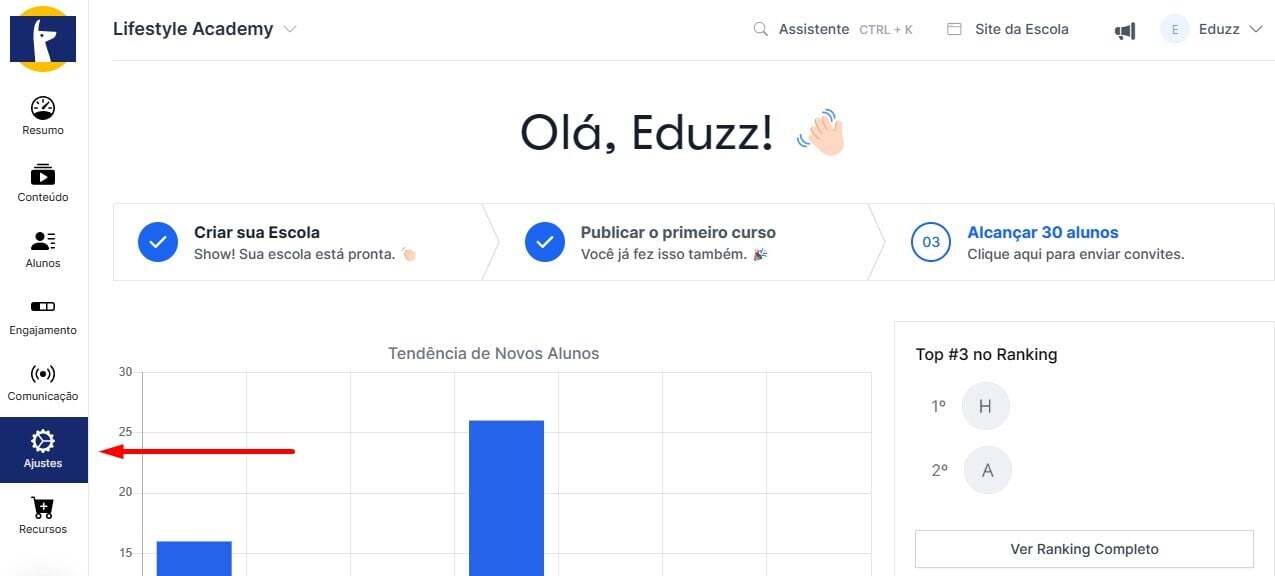
![]() Na coluna de ações clique em "Definições de Senha" e no campo escolha entre as opções:
Na coluna de ações clique em "Definições de Senha" e no campo escolha entre as opções:
- Sem senha;
- 6 primeiros dígitos do cpf;
- Senha pré-definida.
Não se esqueça de clicar em "Salvar" para não perder a configuração:
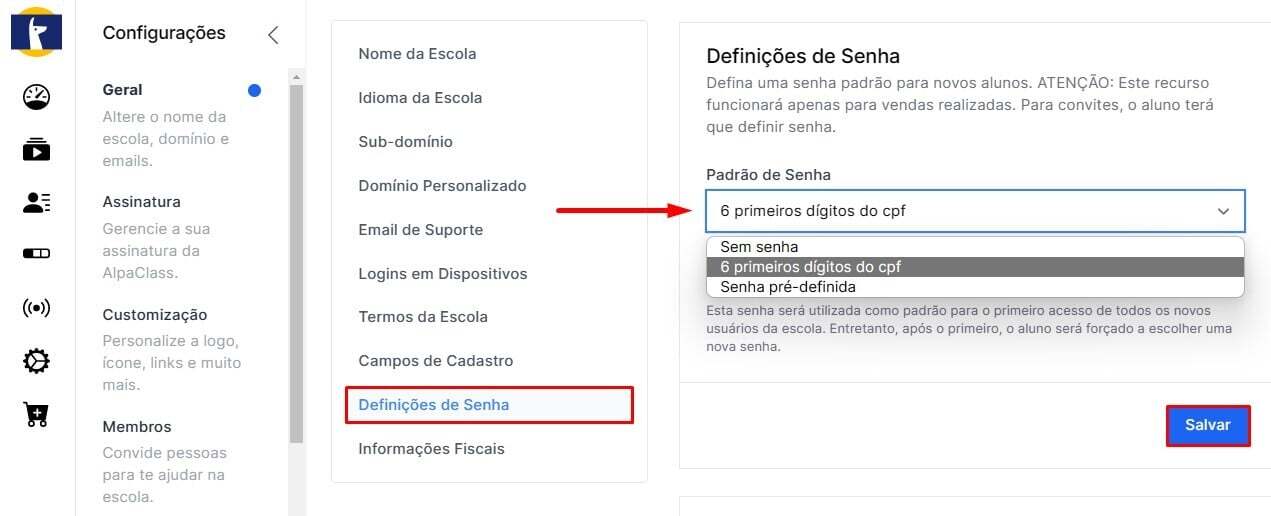
Obs: a padronização de senha é válida apenas para os novos alunos que assinarem sua escola. Alunos que conseguirem acesso através de convites precisarão definir sua senha logo no primeiro acesso.
Obs: Para webhooks que não enviem o cpf do comprador, a senha do aluno será criada com o endereço que vier antes do @ de seu e-mail. Ex.: Para o e-mail "joaozinho.silva@gmail.com" a senha será "joaozinho.silva".
![]() Caso escolha a opção "Senha pré-definida", outro campo logo abaixo aparecerá para que insira a senha padrão que gostaria de configurar:
Caso escolha a opção "Senha pré-definida", outro campo logo abaixo aparecerá para que insira a senha padrão que gostaria de configurar:
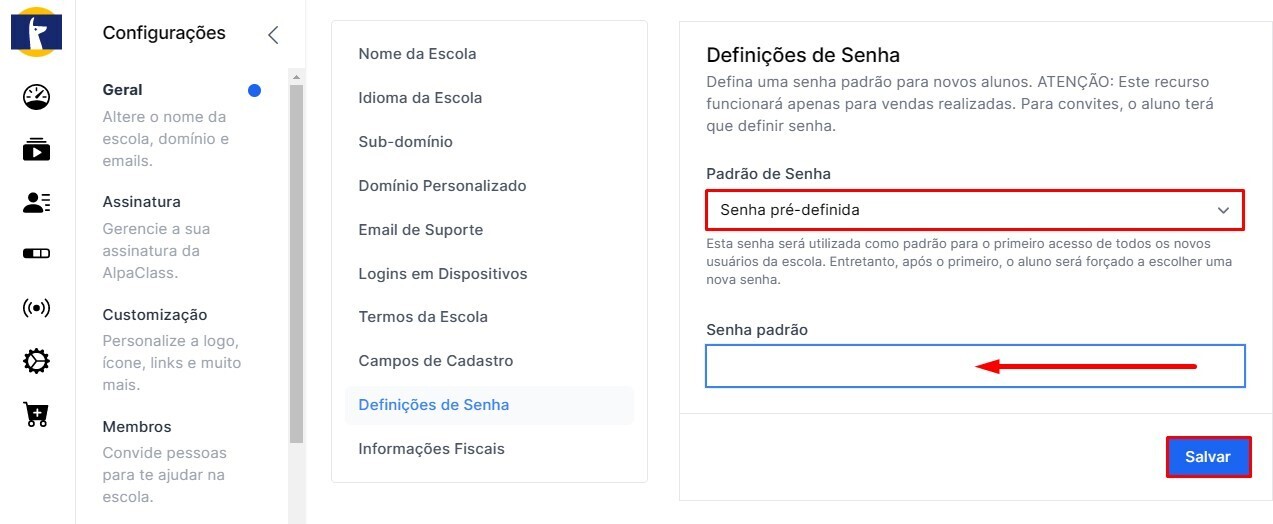
Ação em massa para redefinição de senha dos alunos
![]() Em sua conta AlpaClass, no menu lateral acesse a aba "Alunos":
Em sua conta AlpaClass, no menu lateral acesse a aba "Alunos":
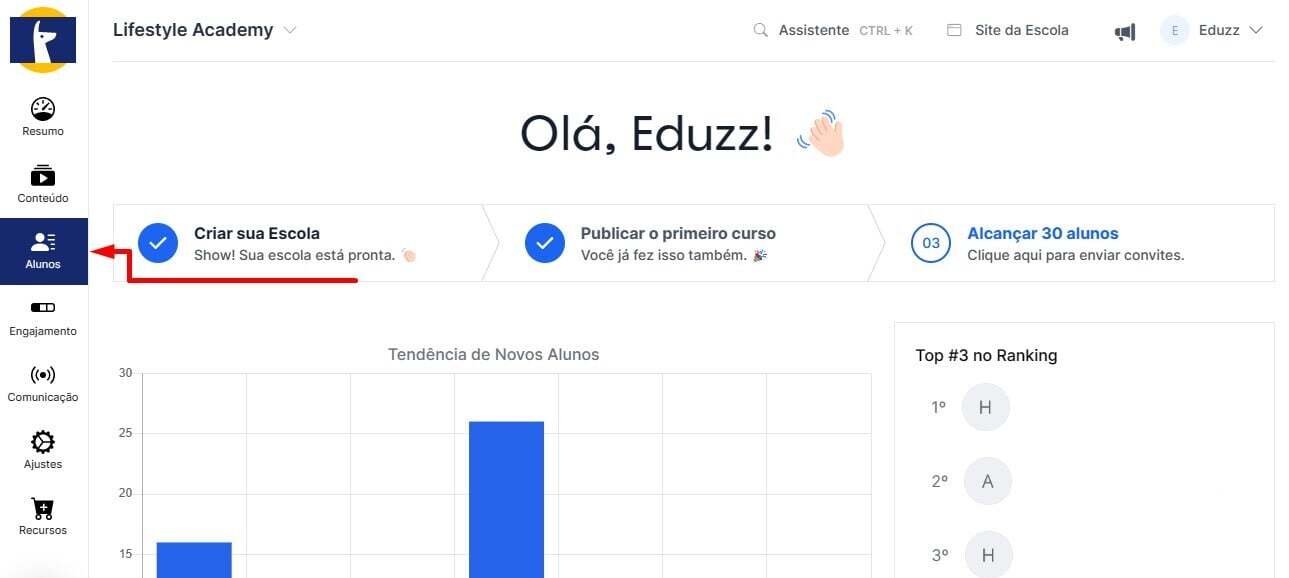
![]() Clique na caixa de confirmação para selecionar os alunos que deseja alterar a senha, depois clique no botão "Ações Abertas" (três pontos) e vá em "Alterar Senha":
Clique na caixa de confirmação para selecionar os alunos que deseja alterar a senha, depois clique no botão "Ações Abertas" (três pontos) e vá em "Alterar Senha":
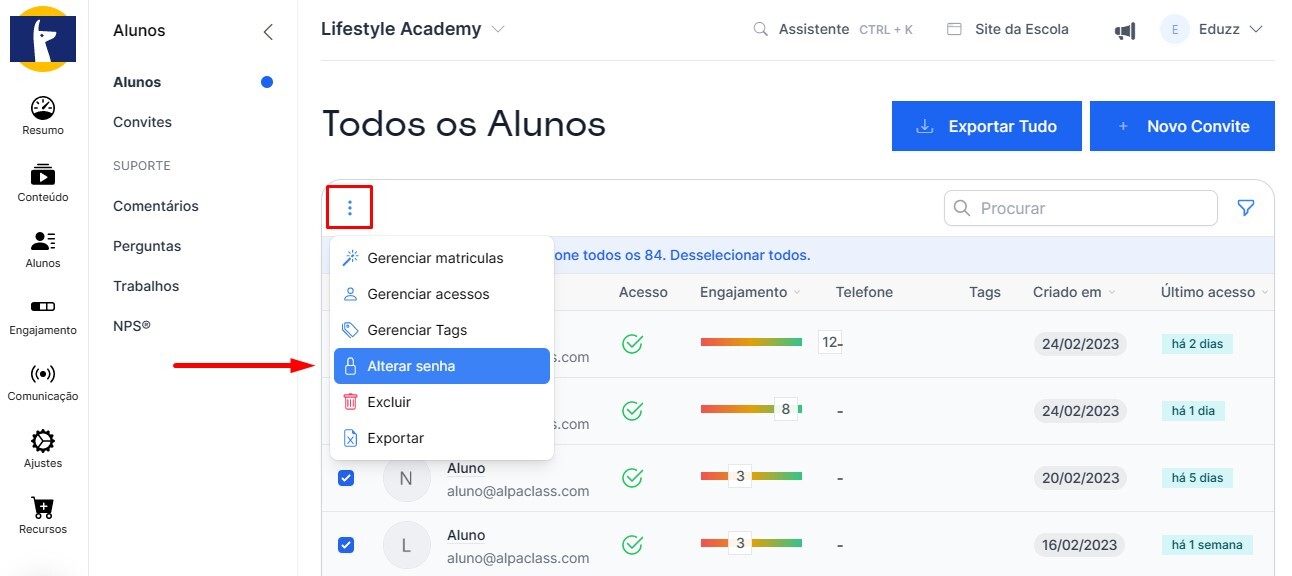
![]() Por último, insira a nova senha que será alterada para todas as contas ou apenas as selecionadas e clique em "Salvar":
Por último, insira a nova senha que será alterada para todas as contas ou apenas as selecionadas e clique em "Salvar":
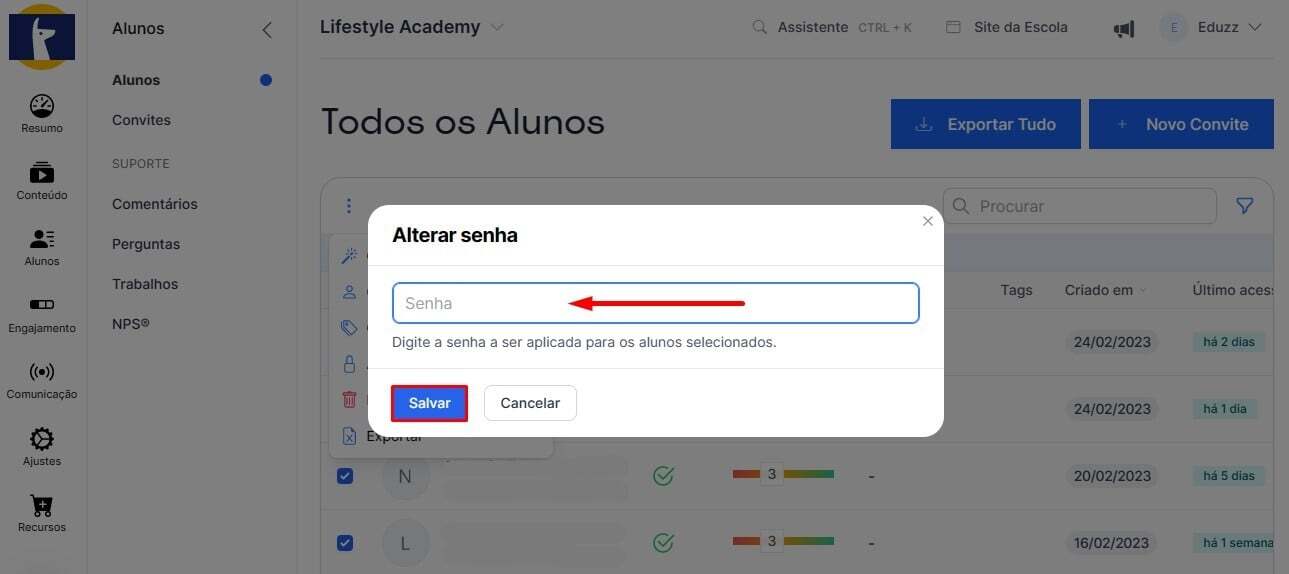
Ficamos muito felizes em te ajudar! 😃
Ainda precisa de ajuda? Estamos prontos para te atender! 🙂
Caso ainda haja dúvidas, envie uma solicitação à nossa equipe de suporte por meio do link do formulário.
Neste link, serão solicitadas algumas informações para validar sua identidade. É por meio dele que você poderá relatar seu problema, permitindo que sua dúvida seja encaminhada à equipe de atendimento e garantindo que sua solicitação seja devidamente atendida. 😉